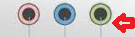-
Items
26.326 -
Registratiedatum
-
Laatst bezocht
Inhoudstype
Profielen
Forums
Store
Alles dat geplaatst werd door clarkie
-
Misschien even terug naar af. Op welke manier kom je aan die Windows Prof? Je hebt die zelf niet geïnstalleerd, want je hebt zelf geen idee waarom het opeens een andere versie is? Volgens het logje is Wifi uitgeschakeld, en via kabel heb je ook geen internet geef je door. Je hebt een andere harde schijf geplaatst, is er misschien hardwarematig iets mis gelopen? Als je speccy opstart en je klikt in het linker venster op netwerk, wat verschijnt er dan rechts? Ga via start-> configuratiescherm naar netwerkcentrum. Wat zie je daar. Bij welke hardware zijn er problemen als je in apparaatbeheer gaat kijken? Plaats er anders een afbeelding van in je volgende bericht.
-

terugvinden van een bestand in het windows live programma
clarkie reageerde op w.priem's topic in Archief Windows Algemeen
Als je nu terug die bijlage opent en klikt op "opslaan als" dan zie je de locatie waar het bestand naar toe geschreven wordt. -
- Open Internet explorer. - Druk op de Alt toets op je toetsenbord. Er verschijnt een menu. - Ga naar het menu Extra en kies Internetopties. - Op de tab Geavanceerd klik je onderaan op de knop Opnieuw instellen... - Klik nogmaals op Opnieuw instellen. - Klik op Sluiten en herstart internet explorer. Opmerking: Bovenstaande procedure kan ook volautomatisch gebeuren, door dit programma te downloaden en uit te voeren: reset IE naar standaardinstellingen (klik erop). Meer info over het opnieuw instellen van IE, vindt u hier.
-

Ik zoek een goed recovery programma
clarkie reageerde op lucderoeck's topic in Archief Windows Algemeen
Probeer ook deze (klik erop) eens. -
Hangt af van welk wifi kaartje in jouw laptop zit. Via Speccy kan je zien welke hardware aanwezig in je laptop. Indien je het niet terug vindt kan je de link altijd in je volgende bericht plaatsen. Download en installeer Speccy. Speccy is er ook in Nederlandstalige versie, bij de installatie (of update) kan je de taal wijzigen van Engels naar Nederlands ... als je op het driehoekje klikt, krijg je een uitrolmenu waarin je Nederlands kan selecteren. Wanneer, tijdens het installeren van Speccy, de optie aangeboden wordt om Google Chrome of Google Toolbar "gratis" mee te installeren dien je de vinkjes weg te halen, tenzij dit een bewuste keuze is. Start nu het programma en er zal een overzicht gemaakt worden van je hardware. Als dit gereed is selecteer je bovenaan "Bestand - Publiceer Snapshot" en vervolgens bevestig je die keuze met " Ja ". In het venster dat nu opent krijg je een link te zien, kopieer nu die link en plak die in je volgende bericht. Zo krijgen we een gedetailleerd overzicht van je hardware. Meer info over deze procedure lees je HIER.
-
Ik vrees dat je schijf stuk is. Het proberen redden van je bestanden is je prioriteit als dat nog gaat lukken. Download Ubuntu en brand de software via de functie image branden in je brandsoftware op een cd. Plaats de gebrande schijf in je cd-rom en herstart je PC. Op een gegeven moment zie je de tekst " druk op een willekeurige toets om op te starten vanaf cd/dvd " staan druk dan bijvoorbeeld op de spatiebalk. Kies de Taal en kies uitproberen (dus niet installeren). Hopelijk kan je zo nog de schijf benaderen en je data redden.
-
@rickspruit, Download RSIT van de onderstaande locaties en sla deze op het bureaublad op. Hier staat een beschrijving hoe je kan kijken of je een 32- of 64-bitversie van Windows heeft. RSIT 32 bit (RSIT.exe) RSIT 64 bit (RSITx64.exe) Dubbelklik op RSIT.exe om de tool te starten. Windows Vista, 7 en 8 gebruikers dienen de tool als "administrator" uit te voeren door middel van de rechtermuisknop en kiezen voor Als Administrator uitvoeren. Vervolgens wordt de "Disclaimer of warranty" getoond, klik vervolgens op "Continue" Wanneer de tool gereed is worden er twee kladblok bestanden geopend genaamd "Log.txt" en "Info.txt" . RSIT Logbestanden plaatsen Voeg het logbestand met de naam "Log.txt" als bijlage toe aan het volgende bericht. (Dit logbestand kunt u tevens terug vinden in de map ""C:\\rsit") Het logbestand met de naam "Info.txt" wat geminimaliseerd is hoeft u niet te plaatsen. (Dit logbestand wordt enkel de eerst keer bij het uitvoeren aangemaakt). Hoe u een bijlage kunt toevoegen aan het bericht leest u hier. Bekijk ook de instructievideo.
-
Zet een herstelpunt terug naar een datum toen je dat probleem nog niet had.
-

Foutcode 80070005 en slechte configuratie.
clarkie reageerde op Jean Paul's topic in Archief Windows 7
Van zodra 1 van de experts online is zal deze je zeker verder helpen aangaande je vraag/probleem.;-) -
In Outlook kan je daar voor een regel aanmaken. Klik op het e-mailbericht dat je definitief wil verwijderen en klik dan op regel maken... Zet in het volgend venster een vinkje voor van ........... ( de naam van verzender) Dan klik je geavanceerde opties. Zorg dat er een vinkje staat voor afkomstig van ........ ( de naam) Klik op volgende. Selecteer het definitief verwijderen en bevestig.
-
Let wel op dat je als je bestanden wil terug zetten via recuva dat je die niet gaat plaatsen op de schijf waarop je aan het zoeken was naar die bestanden, ze kunnen dan overschreven worden waardoor je ze toch kwijt bent. Erna zou ik HDClone verwijderen en de externe schijf formatteren en met andere back-up software een Image maken van de systeempartitie. Enkele ( gratis) mogelijkheden vindt je hieronder. http://www.pc-helpforum.be/f302/easeus-todo-backup-free-42198/ http://www.pc-helpforum.be/f302/paragon-backup-recovery-free-2011-handleiding-57725/
-
Indien de download uitgevoerd wordt via je browser kan je de downloadlocatie daar instellen. Voor Internet explorer klik je op het tandwiel rechts bovenaan het venster. Dan op downloads weergeven. In het volgende venster klik je op Opties (links beneden). In het venster dat dan verschijnt kan je de locatie aanpassen.
-
Ik weet niet welke functie je in die software gebruikt hebt maar zoals eerder vermeld denk ik dat die externe schijf nu een exacte kloon is van je systeempartitie en zodanig dat die voor niks anders meer te gebruiken is. De schijf zal je wel kunnen benaderen via HDClone. Hoeveel GB was er in gebruik voor je die bewerking uitgevoerd hebt? Hoe je een printscreen kan maken lees je hier, hoe je die in een volgend bericht kan plaatsen hier.
-
Download RSIT van de onderstaande locaties en sla deze op het bureaublad op. Hier staat een beschrijving hoe je kan kijken of je een 32- of 64-bitversie van Windows heeft. RSIT 32 bit (RSIT.exe) RSIT 64 bit (RSITx64.exe) Dubbelklik op RSIT.exe om de tool te starten. Windows Vista, 7 en 8 gebruikers dienen de tool als "administrator" uit te voeren door middel van de rechtermuisknop en kiezen voor Als Administrator uitvoeren. Vervolgens wordt de "Disclaimer of warranty" getoond, klik vervolgens op "Continue" Wanneer de tool gereed is worden er twee kladblok bestanden geopend genaamd "Log.txt" en "Info.txt" . RSIT Logbestanden plaatsen Voeg het logbestand met de naam "Log.txt" als bijlage toe aan het volgende bericht. (Dit logbestand kunt u tevens terug vinden in de map ""C:\\rsit") Het logbestand met de naam "Info.txt" wat geminimaliseerd is hoeft u niet te plaatsen. (Dit logbestand wordt enkel de eerst keer bij het uitvoeren aangemaakt). Hoe u een bijlage kunt toevoegen aan het bericht leest u hier. Bekijk ook de instructievideo.
-
Je hebt niet vermeld welke versie van Outlook je gebruikt op de nieuwe PC maar onderstaande links zullen je probleem wel oplossen. Overstappen van Outlook Express naar Outlook 2010, Outlook 2007, Outlook 2003 of Outlook 2002 Berichten of accounts van Outlook Express importeren in Outlook - Outlook Wat het geluid betreft...... het gaat dus om een desktop PC. Gebruik je externe geluidsboxen met als aansluiting een groen stekkertje? Is die correct aangesloten op je PC?
-
Van zodra 1 van de experts online is zal deze je zeker verder helpen aangaande je vraag/probleem.;-)
-
Gaat het hier om dezelfde PC als in dit topic? Indien niet mag je onderstaande uitvoeren. Download RSIT van de onderstaande locaties en sla deze op het bureaublad op. Hier staat een beschrijving hoe je kan kijken of je een 32- of 64-bitversie van Windows heeft. RSIT 32 bit (RSIT.exe) RSIT 64 bit (RSITx64.exe) Dubbelklik op RSIT.exe om de tool te starten. Windows Vista, 7 en 8 gebruikers dienen de tool als "administrator" uit te voeren door middel van de rechtermuisknop en kiezen voor Als Administrator uitvoeren. Vervolgens wordt de "Disclaimer of warranty" getoond, klik vervolgens op "Continue" Wanneer de tool gereed is worden er twee kladblok bestanden geopend genaamd "Log.txt" en "Info.txt" . RSIT Logbestanden plaatsen Voeg het logbestand met de naam "Log.txt" als bijlage toe aan het volgende bericht. (Dit logbestand kunt u tevens terug vinden in de map ""C:\\rsit") Het logbestand met de naam "Info.txt" wat geminimaliseerd is hoeft u niet te plaatsen. (Dit logbestand wordt enkel de eerst keer bij het uitvoeren aangemaakt). Hoe u een bijlage kunt toevoegen aan het bericht leest u hier. Bekijk ook de instructievideo.
-
Van welk e-mailprogramma maaktje gebruik in Windows XP en welk nu in Windows 8.1 Indien het enkel gaat om e-mailaccounts aan te maken kan je die gewoon manueel aanmaken. Wat betreft het geluid om welke PC gaat het? Geef merk, model en modelnummer door.
-
Windows Essentials omvat meerdere software zoals Photo Gallery, Live mail, Writer, Movie Maker. En het gaat hier dus niet over Microsoft Security essentials. Je kan die Update dus uitvoeren. Windows Essentials - Download Windows Live Essentials
-
Dag Gerardo, Ben geen AVG gebruiker maar ga eens naar deze link (klik erop) en volg daar de tips.
-

Foutcode 80070005 en slechte configuratie.
clarkie reageerde op Jean Paul's topic in Archief Windows 7
Download RSIT van de onderstaande locaties en sla deze op het bureaublad op. Hier staat een beschrijving hoe je kan kijken of je een 32- of 64-bitversie van Windows heeft. RSIT 32 bit (RSIT.exe) RSIT 64 bit (RSITx64.exe) Dubbelklik op RSIT.exe om de tool te starten. Windows Vista, 7 en 8 gebruikers dienen de tool als "administrator" uit te voeren door middel van de rechtermuisknop en kiezen voor Als Administrator uitvoeren. Vervolgens wordt de "Disclaimer of warranty" getoond, klik vervolgens op "Continue" Wanneer de tool gereed is worden er twee kladblok bestanden geopend genaamd "Log.txt" en "Info.txt" . RSIT Logbestanden plaatsen Voeg het logbestand met de naam "Log.txt" als bijlage toe aan het volgende bericht. (Dit logbestand kunt u tevens terug vinden in de map ""C:\\rsit") Het logbestand met de naam "Info.txt" wat geminimaliseerd is hoeft u niet te plaatsen. (Dit logbestand wordt enkel de eerst keer bij het uitvoeren aangemaakt). Hoe u een bijlage kunt toevoegen aan het bericht leest u hier. Bekijk ook de instructievideo. -
Heeft het voordien wel gewerkt? voer dan onderstaande uit. Ga naar apparaatbeheer. Dubbelklik op de usb controllers om ze allemaal te zien. Klik de onderste aan met de rechter muisknop en kies voor installatie ongedaan maken. Herhaal dit voor alle usb controllers. Sluit het apparaatbeheer af en herstart de pc. De usb drivers zullen opnieuw geïnstalleerd worden en de poorten worden geïnitialiseerd.
-

TV-gids op de Sporting Telenet-website
clarkie reageerde op Boston's topic in Archief Website Hulp & Scripts
Maak normaal geen gebruik van die gids maar via meerdere browsers bij mij ook geen resultaat. Dus de fout zal dan niet op je PC te vinden zijn.

OVER ONS
PC Helpforum helpt GRATIS computergebruikers sinds juli 2006. Ons team geeft via het forum professioneel antwoord op uw vragen en probeert uw pc problemen zo snel mogelijk op te lossen. Word lid vandaag, plaats je vraag online en het PC Helpforum-team helpt u graag verder!